Как да изтриете Windows с помощта на командния ред
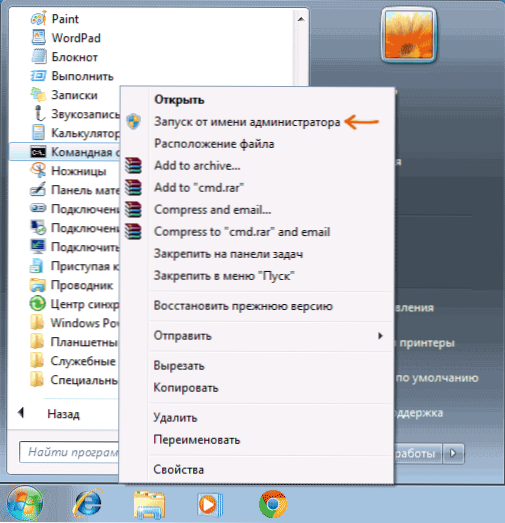
- 3213
- 1
- Angelo Monahan
В тези инструкции ще покажа как да изтривам програми от компютъра с помощта на командния ред (и да не изтривам файлове, а именно програмата), без да отивам на контролния панел и да не стартирам аплет на „програмите и компонентите“. Не знам колко ще е полезно за повечето читатели на практика, но мисля, че самата възможност ще бъде интересна за някого.
Също така може да бъде полезно: най -добрите deinstallors (програми за изтриване на програми). Написвах две статии по темата за изтриване на програми, предназначени за начинаещи потребители: Изтриване на програми на Windows 10, как да изтриете програмите на Windows и как да изтриете програмата в Windows 8 (8.1), ако се интересувате от това, можете просто да отидете на тези статии.
Ние деинсталираме програмата в командния ред
За да изтриете програмата през командния ред, на първо място я стартирайте от името на администратора. В Windows 10 можете да започнете да пишете Командна линия Търсене в лентата на задачите и след това изберете точка за стартиране от името на администратора. В Windows 7, за това, намерете го в менюто Start, щракнете с правилния бутон на мишката и изберете „Стартирайте от името на администратора“, а в Windows 8 и 8.1 Можете да натиснете клавишите Win + X и да изберете желания елемент в менюто.
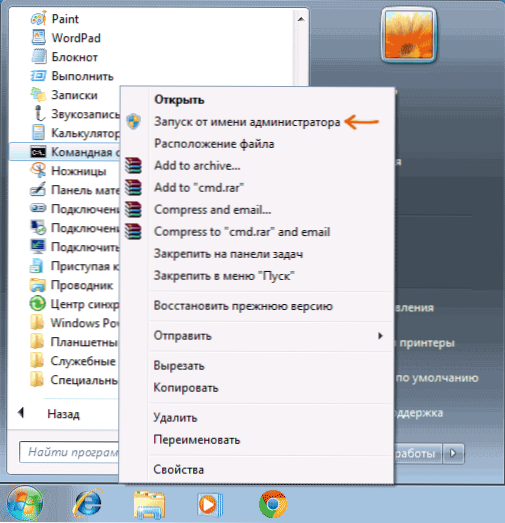
- Въведете в командния ред WMIC
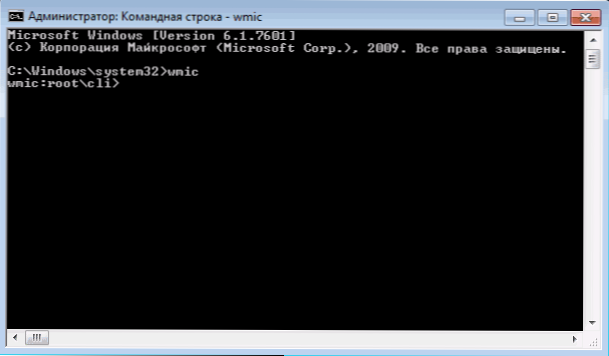
- Въведете командата Продуктът получи име - Това ще се покаже списък с програми, инсталирани на компютъра.
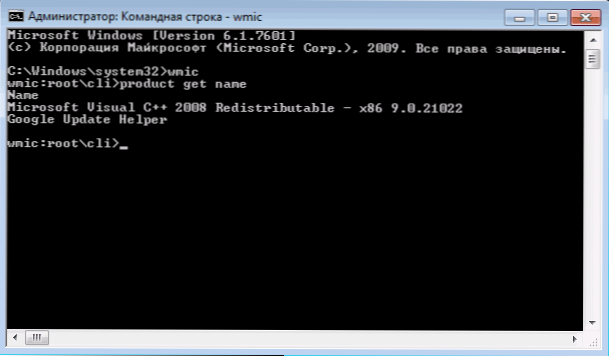
- Сега, за да изтриете конкретна програма, въведете командата: Продуктът беше име = "Име на програмата" Обаждане Деинсталиране - В този случай, преди премахването, ще бъдете помолени да потвърдите действието. Ако добавите параметър /Неизпълнителен тогава заявката няма да се появи.
- След приключване на премахването на програмата ще видите съобщение Изпълнение на метод успешно. Можете да затворите командния ред.
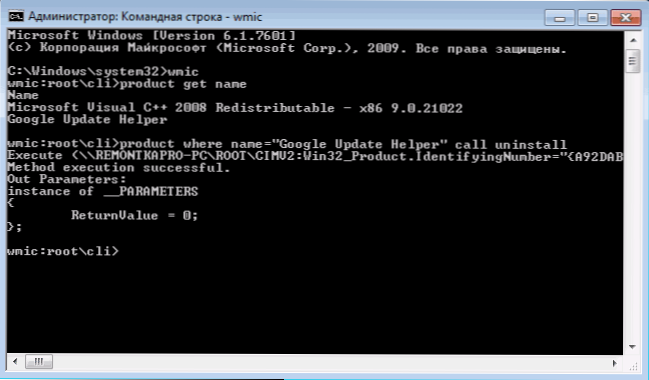
Както казах, тази инструкция е предназначена само за "общо развитие" - с обичайното използване на компютъра, WMIC командата най -вероятно няма да се нуждае. Такива възможности се използват за получаване на информация и изтриване на програми на отдалечени компютри в мрежата, включително едновременно на няколко.

